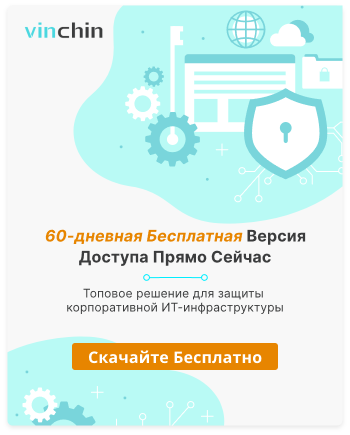-
Способ 1: Использование Rsync и Cronopete
-
Способ 2: Использование Bera
-
Способ 3: Использование Tar
-
Способ 4: Использование Cpio
-
Способ 5: Использование команды DD
-
Способ 6: Использование SCP и Timeshift
-
Способ 7: Использование Vinchin Backup & Recovery
-
Заключение

Как одно из наиболее видных и открытых для совместного использования программных обеспечений, Linux является ведущей операционной системой на 3 типах серверов, включая файловый сервер Linux, веб-сервер Linux и сервер баз данных Linux с широкими дистрибутивами, такими как Debian, openSUSE, Fedora Linux, Ubuntu и сотни других.
Известные своей масштабируемостью, высоким уровнем безопасности и гибкостью, серверы Linux широко используются более чем 1 миллионом организаций, что подразумевает полную и надежную защиту данных от таких угроз, как отказ оборудования, простой системы или кибератаки.
Резервное копирование - проверенный способ избежать потери данных в случае катастрофы. Знание определенных эффективных опций резервного копирования и восстановления для серверов Linux не только важно, но и необходимо. Вы можете создавать резервные копии файлов/папок Linux и серверов в различных направлениях разными способами. В этой статье я предложу вам 7 простых способов всесторонне защитить данные сервера Linux.
Способ 1: Использование Rsync и Cronopete
Rsync - это утилита на базе Linux, которую часто используют для передачи и синхронизации файлов и каталогов локально, от и к другому хосту с использованием любого удаленного shell или от и к удаленному демону rsync.
Параметры:
| -verbose, -v | increase verbosity. |
| -stderr=e|a|c | change stderr output mode (default: errors). |
| -quiet, -q | suppress non-error messages. |
| -backup, -b | create backups (see --suffix & --backup-dir). |
| -backup-dir=DIR | create backups into a hierarchy based on DIR. |
| -suffix=SUFFIX | backup suffix (default ~ w/o --backup-dir). |
| -update, -u | exclude files that are newer on the receiver. |
| -checksum, -c | skip based on checksum. |
| -fake-super | store/restore privileged attrs using xattrs. |
| -exclude=PATTERN | rule out files matching PATTERN. |
| -exclude-from=FILE | read exclude patterns from FILE. |
| -include=PATTERN | include files matching PATTERN. |
| -include-from=FILE | read include patterns from FILE. |
Для получения полного обзора опций, посетите сайт Rsync.
Резервное копирование сервера Linux
1. Вставьте носитель резервного копирования и найдите букву диска с помощью команды 'fdisk -l'.
2. Откройте терминал и выполните следующие команды:
$ sudo rsync -aAXv / --exclude={"/dev/*","/proc/*","/sys/*","/tmp/*","/run/*","/mnt/*","/media/*","/lost+found"} /target_folder
Это создает резервную копию всего корневого каталога, кроме /dev, /proc, /sys, /tmp, /run, /mnt, /media, /lost+found каталогов и сохраняет их в целевой папке.
3. Сделайте резервную копию домашнего каталога с большими файлами MS Word и папками почты:
rsync -aiz . bkhost:backup/user_name/
Восстановление сервера Linux
Cronopete - это клон Time Machine для Linux и инструмент для резервного копирования для Mac. Вы можете копировать и восстанавливать все файлы пользователя на отдельном жестком диске, но он не предназначен для резервного копирования всей операционной системы.
1. Установите Cronopete и введите следующую команду в терминале:
$ cronopete
2. Нажмите на Configure now на странице приветствия.
3. Подключите внешний HDD или USB и нажмите Change disk.
4. Выберите ваш USB-диск и нажмите Select. Повторите этот шаг для других дисков для резервного копирования.
5. Нажмите Format disk, чтобы отформатировать диски для резервных копий.
6. Инструмент сразу начинает резервное копирование всего каталога $HOME по умолчанию. Вы можете определить объекты резервного копирования в разделе Options и указать временной интервал между резервными копиями.
7. Чтобы восстановить данные, щелкните правой кнопкой мыши на значок Cronopete в меню и выберите Restore files. Затем выберите исходные файлы или папки с резервного USB и нажмите Restore files в верхнем левом углу.
Способ 2: Использование Bera
Bera - это система резервного копирования, которая позволяет легко резервировать все важные файлы и папки, сохраняет конфигурацию, и восстанавливает их на том же сервере или переносит на другой. Этот инструмент может выполнять полное резервное копирование и восстановление и перемещать сложный сервер за 10 минут. Он также способен исключать домены, файлы и папки и использует SSH для безопасной передачи.
Параметры:
| backupOrigin | refers to local if the backup is on the server or SSH if it is from other locations. |
| backupLocalDir | local directory where the backup is located. |
| backupRemoteUser | connect to the backup server via SSH. |
| Backupremoteserver | remote SSH backup server. |
| backupRemotePort | SSH server port. |
| backupRemoteDir | remote backup directory. |
Резервное копирование сервера Linux
Подготовка:
Linux сервер
Rsync
SSH
Доступ к исходной и целевой системам от имени пользователя root
1. Установите SO, настройте сеть, установите пакеты и т.д., чтобы настроить сервер.
2. Загружайте конфигурации сервисов, файлы, папки и другие данные с помощью Bera.
3. Загрузите следующие файлы на сервер и установите разрешения:
chmod +x bera-backup.sh
chmod +x bera-restore.sh
Конфигурационный файл каждого скрипта должен соответствовать _bera_restore_config_example и _bera_backup_config_example
4. Создайте резервную копию сервера Linux в указанной папке:
./bera-backup.sh PATH_TO_CONFIG_FILE
Восстановление сервера Linux
Скачайте резервную копию с сервера и восстановите:
./bera-restore.sh PATH_TO_CONFIG_FILE
Способ 3: Использование Tar
Tar, коротко для ленточного архива, предназначен для сжатия и архивации нескольких файлов и каталогов для удобного распространения хранения, известного как tarball. Он создает резервные копии с помощью tar, gzip и bzip.
Параметры:
| -c | create a new archive. |
| -v | offer verbose output. |
| -f | define the archive file to be used. |
| -t | make a list of the files in an archive. |
| -x | extract the backup. |
| -z | zip. |
Резервное копирование сервера Linux
1. Создайте резервную копию tar.
# tar -cvf backup_name.tar /home/user
2. Создайте резервную копию tar.gz.
# tar -cvfz backup_name.tar.gz /home/user
3. Исключите файлы.
# tar --exclude file.txt --exclude file.sh -cvfz backup_name.tar.gz
4. Извлеките содержимое из резервной копии.
# tar -xvfz backup_name.tar.gz /backup/directory/file.txt
5. Заархивируйте все файлы на сервере в формате gzip, исключите созданную ранее резервную копию и создайте новый каталог для резервного копирования. Убедитесь, что сервер не находится в режиме обслуживания.
sudo tar –cvpzf backup_name.tar.gz –exclude=/home/server/backup.tar.gz –one-file-system
Восстановление сервера Linux
Восстановите резервную копию tar.gz.
# tar -xvpf /media/your_harddisk/backup.tar.gz
Способ 4: Использование Cpio
Cpio, copy in/out, это утилита архиватора файлов для создания и извлечения архивов или копирования файлов в другое место.
Параметры:
| -O | read the standard input. |
| -i | extract files from the standard input. |
| -c | read or write the header information in ASCII character. |
| -d | create directories if needed. |
| -u | copy unconditionally so the new file won't overwrite the older file. |
Резервное копирование сервера Linux
1. Сделайте резервную копию файлов.
#ls файл * /cpio -acvf >/root/backup.cpio
2. Просмотрите содержимое резервной копии.
#cpio -it </root/backup.cpio
#cpio -it -I /root/backup .cpio
Восстановление сервера Linux
Восстановите резервные файлы.
#cpio -icuvd </root/backup.cpio
Способ 5: Использование команды DD
DD (Disk to Disk) создает резервную копию одного раздела на другой.
Резервное копирование сервера Linux
1. Создайте резервную копию.
#dd if=source_partition of=destination_partition
2. Создайте дубликат раздела с существующим разделом без создания файла резервной копии.
dd if=existing_source_partition of=destination_partition
Восстановление сервера Linux
Восстановите раздел резервной копии в другой пустой раздел.
#dd if=destination_partition of=another_empty_partition
Способ 6: Использование SCP и Timeshift
SCP (Secure Copy) копирует данные с одной системы Unix/Linux на другую в той же машине, с локальной машины на удаленную и наоборот, или между разными удаленными серверами.
Параметры:
| -r | recursively. |
| -q | no progress indicator is shown. |
| -v | verbose mode. |
| -p | copy files with the specified port number. |
Резервное копирование сервера Linux
Подготовка:
Имейте разрешение на копирование файлов в целевой системе.
Имейте либо аккаунт на целевой машине, либо авторизованный открытый ключ на ней.
Имейте разрешение на чтение на исходной машине и разрешение на запись на целевой.
1. Скопируйте файл с локального на удаленный сервер.
#scp filename root@serverxxx.example.com:/root
2. Скопируйте файлы с удаленного на локальный сервер.
#scp root@serverxxx.example.com:/root/backup*
3. Реплицируйте каталог.
#scp –r directory root@serverxxx.example.com: /root
4. Используйте шифрование blowfish или arcfour для улучшения производительности.
#scp -c blowfish filename root@serverxxx.example.com.com:
5. Укажите номер порта.
#scp -p xxxx backup_file root@serverxxx.example.com:/tmp
Восстановление Linux сервера
Timeshift - это инструмент восстановления системы, предустановленный на некоторых дистрибутивах Linux и позволяющий восстановление в точке времени.
1. Установите Timeshift в терминале.
На Ubuntu и производных:
sudo add-apt-repository -y ppa:teejee2008/timeshift
sudo apt-get update
sudo apt-get install timeshift
На Fedora, CentOS и RHEL:
sudo dnf install timeshift
На Arch Linux и Manjaro:
yay -S timeshift
2. Откройте меню Applications, найдите и запустите Timeshift. Введите учетные данные и нажмите Authenticate.
3. Установите предпочтения настройки в Мастере установки.
Выберите тип снимка между Rsync и Btrfs и нажмите Next.
Укажите место для снимков Timeshift и нажмите Next.
Выберите частоту снимков в зависимости от того, как часто вы меняете элементы системы.
Выберите уровни снимка и нажмите Next.
Выберите, следует ли сохранять домашнюю папку в снимке или нет, и нажмите Next.
Нажмите на Finish.
4. Нажмите Finish в главном окне, когда система работает, и выберите снимок для восстановления.
Способ 7: Использование Vinchin Backup & Recovery
Vinchin Backup & Recovery является экспертом по резервному копированию на 12 платформах виртуальных машин (таких как VMware, Hyper-V, Xen, Oracle OLVM и т.д.), 6 базам данных, NAS и серверам Windows/Linux. Он обеспечивает быстрое и эффективное резервное копирование и безопасные варианты восстановления с использованием максимально доступной и гибкой ценовой модели.
Он поддерживает следующие платформы Linux:
Резервное копирование файлов:
Debian Linux 10.1 до 11.5
Ubuntu Linux 14 до 22
Резервное копирование сервера:
RedHat Enterprise Linux 6(6.0/6.8), 7(6.2/7.6), 8(8.0/8.1)
CentOS Linux 6(6.5/6.9), 7(7.2/7.6/7.7/7.9), 8(8.0/8.3)

Автоматическое резервное копирование данных: автоматизируйте все с помощью настраиваемых графиков резервного копирования и уведомлений по электронной почте о необычных случаях.
Различные типы резервного копирования: на выбор: полное, дифференциальное, инкрементное и постоянное инкрементное резервное копирование.
Умные стратегии: включите дедупликацию и сжатие данных, чтобы уменьшить размер резервной копии на половину и шифрованную передачу с использованием технологии SSL для обеспечения безопасности данных во время передачи.
Восстановление сервера: быстрое восстановление резервных копий Linux сервера с помощью нескольких потоков передачи и шифрование передачи для обеспечения безопасности.
Защита от вымогательского ПО: защищает все резервные копии, сохраненные на сервере резервного копирования Vinchin, от любых подозрительных и неавторизованных посетителей.
Резервное копирование за пределами сайта: сохраните резервную копию за пределами сайта в удаленном месте, чтобы подготовиться к худшему.
Хотите пройти тест? Загрузите 60-дневную бесплатную полнофункциональную пробную версию нового выпуска Vinchin Backup & Recovery 7.2 сейчас, чтобы сделать резервную копию ваших данных Linux.
Резервное копирование сервера Linux
1. Перейдите в Physical Backup> Server Backup> Backup и выберите лицензированный хост Linux.
2. Выберите целевой узел и хранилище из выпадающего списка.
3. Настройте стратегии резервного копирования, такие как графики, типы резервных копий, сокращение данных и политики удержания, зашифрованная передача и многое другое.

4. Просмотрите и нажмите Submit. Задание будет выполнено по расписанию.
Восстановление сервера Linux
1. Перейдите к Physical Backup> Server Backup> Restore и выберите резервную копию для восстановления.
2. Выберите целевой хост и нажмите Connection Test. Затем настройте целевой том.
3. Установите стратегии восстановления, такие как перенос потоков, зашифрованная передача и т.д.

4. Посмотрите настройки и отправьте.
Заключение
Резервное копирование и восстановление серверов чрезвычайно важны для организаций в случае инцидентов с потерей данных. Мы представили 7 способов в этой статье, чтобы легко резервно скопировать и восстановить серверы Linux. Поскольку командные строки слишком многочисленны для заучивания, а также существуют риски повреждения резервного диска и хранения данных, пользователи сервера могут обращаться к профессиональному решению для резервного копирования сервера с графическим интерфейсом управления, различными опциями резервного копирования и восстановления данных, такими как Vinchin Backup & Recovery для полной защиты данных.
поделиться: